0.安装前的准备工作#
- 一台符合PVE系统硬件要求电脑(以下为官方推荐配置):
- 支持带有 Intel VT/AMD-V (即支持虚拟化技术)技术的 64 位 CPU。
- 官方推荐最少也要 2G 的运行内存,内存当然是越大越好,内存越大,能开的虚拟机就越多。
- 推荐使用 SSD 作为存储并运行操作系统的介质。
- 虚拟机(VM)的存储,可采用多种存储方式,比如本地存储(ZFS、DIR),共享存储(NFS、CIFS)和分布式存储(CephFS)。
- 可多配置几个 NIC(网卡),系统也支持 10 Gbit 网卡。
- 对于 PCIe 设备直通,还需要 CPU 支持 VT-d/AMD-d 。
- 一根网线:推荐使用超六类网线。
- 一个安装&启动系统的 U 盘:容量至少在 8G 以上。
- U 盘格式化&启动工具:
- MacOS & Linux 推荐使用:balenaEtcher
- Windows 推荐使用:Rufus
1.下载 PVE 官方镜像(ISO)文件#
- 从 Proxmox 官方网站 下载 Proxmox VE ISO 文件。选择最新 Proxmox VE 版本(我这里是8.0-2版本),点击 Download 下载。

- 验证镜像正确性,输入如下命令验证 PVE 镜像文件(为了安全起见,务必在下载完 PVE 镜像以后验证其正确性。):
sha256sum proxmox-ve_8.0-2.iso # 输出 e2b27648a8a91c0da1e8e718882a5ff87a8f054c4dd7e0ea1d8af85125d82812 proxmox-ve_8.0-2.iso
如果输出结果与官网的 SHA256SUM 一样,则表示文件可靠,可放心使用;如果输出结果不一样,则要谨慎使用,以防被他人篡改。
不只是 PVE 镜像文件,其他的镜像文件,比如 Debian、OpenMediaVault……也都应该去验证其正确性,尤其是从第三方渠道下载的文件。
2.制作 U 盘引导盘(这里使用 balenaEtcher 制作引导盘)#
- 插入U盘并启动 balenaEtcher;
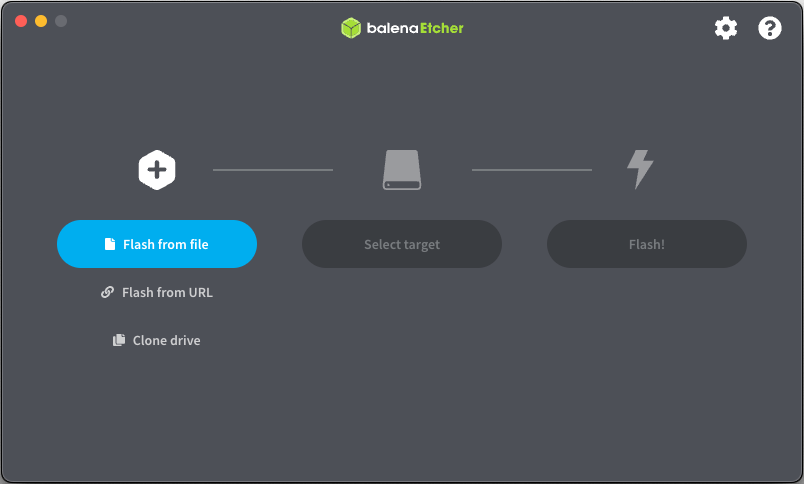
- 选择已经下载好的 PVE 镜像文件 proxmox-ve_8.0-2.iso 。

- 选择要写入 PVE 系统的 U 盘(这里选择的是一个 32G 的 Kingston U盘)。

- 完成以上配置,点击 Flash 开始制作引导盘。

- 等待写入中……

- 显示如下,表示引导盘已经制作成功,准备下一步安装系统。

3.开始安装#
一个节点(node)的 Proxmox VE 系统安装相对比较简单,几乎只需选择默认选项再点击下一步即可完成,但需要注意的是其中的网络信息设置。下面开始正式安装系统:
- 将 U 盘插入电脑,然后开机进入 BIOS 设置,设置 U 盘为第一启动盘。
- 进入 PVE 安装界面,选择 Install Proxmox VE (Graphical) 开始安装。

- 选择 I agree ,进入下一步。

- 选择要安装的目标磁盘。


- hdsize:安装 Proxmox 所使用的总硬盘大小。
- swapsize:定义交换分区的大小。
- maxroot:定义
/root分区所占用的最大硬盘空间。 - minfree:定义 Proxmox 安装完成后所保留的最小可用空间。
- maxvz:定义数据分区所占用的最大硬盘空间。数据分区一般指的是
/var/lib/vz目录。 如果要选择 ZFS 文件格式,可参考: - Advanced ZFS Configuration Optionshttps: pve.proxmox.com/pve-docs/pve-admin-guide.html#advanced_zfs_options
- ZFS on Linux: https://pve.proxmox.com/pve-docs/pve-admin-guide.html#chapter_zfs
- ZFS: https://en.wikipedia.org/wiki/ZFS

- 配置地区/国家和键盘布局。

- 配置管理员密码和邮箱。

- 网络配置:
- 网口:如果有多个网口,IP地址一定要与网口相配合。
- 主机名:可根据自己喜好随意取。
- IP地址及子网掩码:这里的IP地址就是 PVE 主机IP地址,也是 PVE Web管理页面访问地址。
- 默认网关:一般默认即可,安装程序会自动识别网络中的路由器网关地址。
- DNS服务器:默认即可。

- 确认配置,最后点击安装。

- 等待安装……

- 完成安装,点击重启。

- 进入 GRUB 引导页面,选择第一项 Proxmox VE GNU/Linux 进入系统。!

- 进入系统,如下所示,则表示系统已正常启动。

